

Por Adela D. Louie, Última atualização: June 21, 2022
De fato, é uma opção inteligente verificar constantemente seus aplicativos, bem como desinstalar aqueles que você nunca usa ativamente se quiser reduzir o armazenamento de dados ou simplesmente simplificar sua tela principal. A remoção de aplicativos do iPhone deveria ser simples, no entanto, erros podem acontecer em algum momento.
Não é possível excluir aplicativos no iPhone parece ser um problema que incomodou vários proprietários de iPhone. Preparamos várias opções para que você possa considerá-las. Agora, sempre que você não conseguir excluir aplicativos no seu iPhone, não precisa se preocupar com "por que não consigo excluir os aplicativos no meu iPhone". Esta é a forma de resolver o problema.
Parte #1: Ferramenta útil para corrigir não pode excluir aplicativos no iPhone - FoneDog iPhone CleanerParte #2: Dicas para corrigir não é possível excluir aplicativos no erro do iPhoneParte #3: Conclusão
Sempre que você não consigo excluir aplicativos no iPhone Além de pressionar longamente em qualquer aplicativo da tela principal e, no entanto, nada acontece, especialmente às vezes quando você prefere desinstalar aplicativos no seu iPhone por quantidade, aqui parece ser um aplicativo que pode ajudá-lo a excluir efetivamente vários aplicativos.
Limpador de iPhone FoneDog foi o limpador de iOS ideal para excluir coisas não utilizadas do seu dispositivo iPhone. Além disso, protege sua privacidade digital enquanto torna seu iPhone mais rápido e conveniente de usar. Este limpador de iPhone identifica automaticamente todos os aplicativos no seu iPhone, além de informar exatamente muito mais capacidade de armazenamento que eles usam. Você pode escolher quais aplicativos podem não ser mais considerados necessários e excluí-los para libere o espaço do seu iPhone.
Download grátis Download grátis
Aqui estão os passos sobre como você pode usar esta ferramenta incrível:

A dificuldade de excluir aplicativos em dispositivos iPhone tem sido um grande problema que já afetou inúmeros proprietários de iPhone em vários momentos. Portanto, aqui estão várias opções para resolver o problema “não é possível excluir aplicativos no iPhone”.
O primeiro passo para resolver o problema “não é possível excluir aplicativos no iPhone” pode ser confirmar que não houve restrições contra a exclusão de aplicativos. Você pode ter usado o Screen Time anteriormente para impedir a exclusão do aplicativo em seu dispositivo e, em seguida, negligenciado interrompê-lo posteriormente. Então, tenha certeza absoluta de que não estava no seu caminho.
Para fazer isso, siga as instruções abaixo:
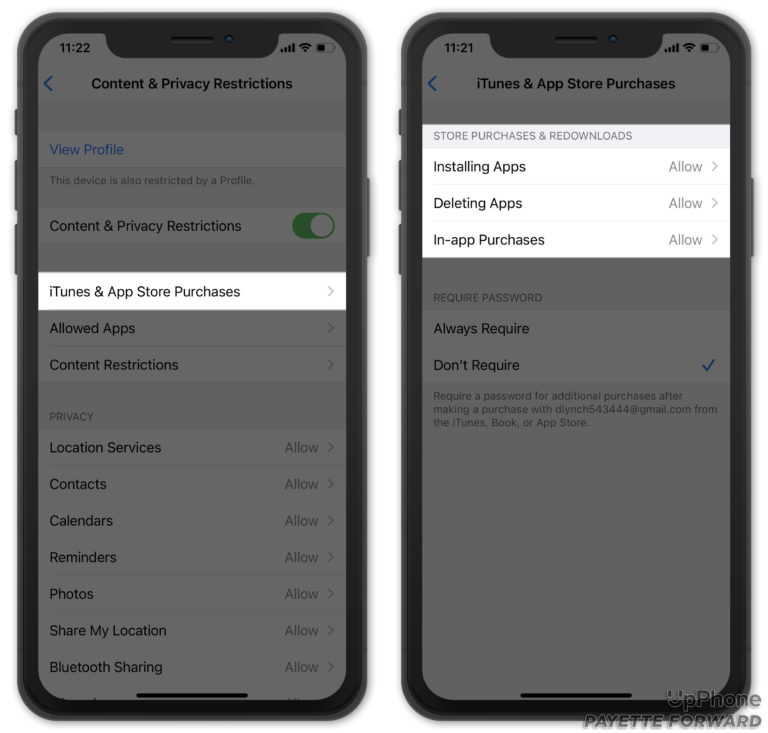
Muitas pessoas não entendem que o iOS oferece uma opção bastante simples para desinstalar aplicativos diretamente através do programa Configurações. Você pode passar por vários aplicativos no seu iPhone e ver quanto espaço a maioria deles ocupa e desinstalação os aplicativos que parecem não ser mais necessários.
Outro aspecto mais interessante de tal técnica seria que isso permite que os usuários desinstalem programas, bem como seus dados relacionados, o que tem sido muito útil quando você pretende limpar seus dispositivos. Para fazer isso, entre no Configurações aplicativo e, em seguida, clique no botão Geral guia, após o que procure o iPhone. A partir daí, procure os aplicativos nos quais deseja excluir e clique neles depois. Por último, clique no botão “Excluir aplicativo" e verifique-a.
Esta é, de fato, uma resposta quase certa para o problema. Se você não conseguir excluir aplicativos no iPhone, reinicie o iPhone. Você pode desligar o dispositivo iPhone usando os botões da maneira normal ou até mesmo abrindo o Configurações aplicação e selecionando a opção “Desligamento geral".
Se de alguma forma você não puder excluir aplicativos no iPhone, considere atualizar o sistema. Porque embora você não precise ir longe o suficiente na maioria dos casos, dificuldades indefiníveis não são exclusivas do iOS. Entre no seu iPhone Configurações, em seguida, procure a opção “Geral”, a partir daí, clique no botão “Atualização de software”. Permita que o iOS verifique as atualizações mais recentes. Sempre que uma atualização estiver disponível, baixe-a imediatamente.
completa reset de fábrica seria essencialmente uma opção nuclear para resolver erros difíceis do iOS. Portanto, se você ainda não pode excluir aplicativos no iPhone, definitivamente tente. Leve em consideração que isso realmente exclui todas as configurações atuais, restaurando tudo, incluindo o Wi-Fi, de volta à VPN para sua condição original. No entanto, isso não afeta seus arquivos ou registros. Para poder fazer isso, você deve visitar o Configuração programa no seu dispositivo, pressione no Geral guia no menu e, em seguida, escolha a opção “Transferir ou redefinir o iPhone” e, por último, toque no botão “Apagar Todo o Conteúdo e Ajustes".
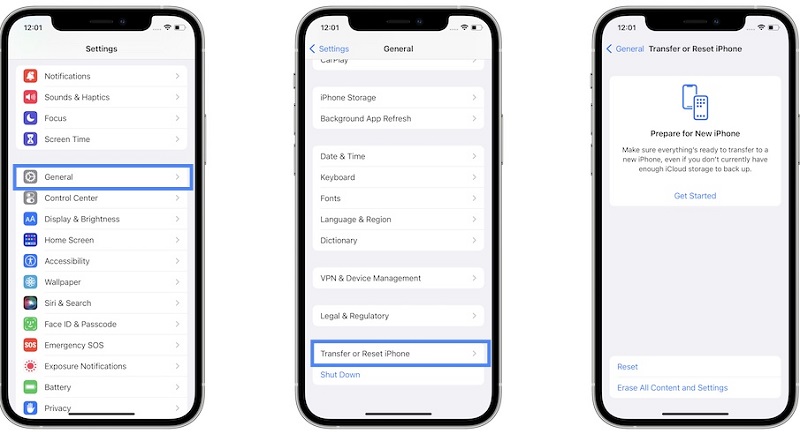
As pessoas também leram[Resolvido] Como excluir aplicativos facilmente no iPhone 7 PlusComo você exclui aplicativos no iPhone 7? [2 maneiras]
É simples assim! Com várias opções confiáveis, sabemos que você aprendeu muito hoje sobre o que pode fazer quando não consigo excluir aplicativos no iPhone surgir o erro. Como dito anteriormente, é mais provável que a manutenção adequada da opção de exclusão do aplicativo solucione o problema. Se algo não funcionar, uma reinicialização completa, bem como a opção de excluir aplicativos do aplicativo Configurações, existem soluções alternativas confiáveis que você pode tentar, como utilizar o FoneDog iPhone Cleaner, um programa altamente útil e gratuito.
Deixe um comentário
Comentário
iPhone Cleaner
Libere facilmente o armazenamento e acelere seu iPhone
Download grátis Download grátisArtigos Quentes
/
INTERESSANTEMAÇANTE
/
SIMPLESDIFÍCIL
Obrigada! Aqui estão suas escolhas:
Excelente
Classificação: 4.8 / 5 (com base em 102 classificações)